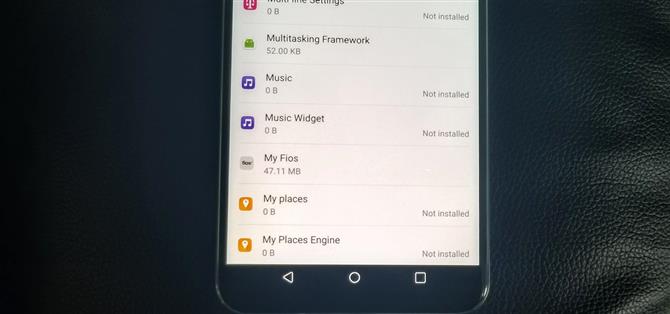Mit dem V30 hat LG ein erstaunliches Smartphone geliefert, das alle wichtigen Funktionen erfüllt, die die Verbraucher wünschen.
Egal, ob Sie Ihren V30 von Verizon, AT & T, T-Mobile oder Sprint gekauft haben, Sie werden auf Ihrem Gerät eine Menge unnötiger Apps vorinstalliert finden.
Was du brauchen wirst
- LG V30
- USB-Datenkabel
- Windows-, Mac- oder Linux-Computer
Schritt 1: Installieren Sie ADB & Fastboot
Um die Bloatware zu entfernen, verwenden wir ADB-Befehle, die ein bestimmtes Programm auf Ihrem Computer erfordern.
Schritt 2: Installieren Sie die LG Treiber (Windows & Mac)
Darüber hinaus müssen Sie möglicherweise einige LG-spezifische Treiber auf Ihrem Computer installieren, damit ADB mit Ihrem V30 interagieren kann.
Schritt 3: Installieren Sie den App Inspector
Installieren Sie als Nächstes App Inspector auf Ihrem Smartphone.
- Installieren Sie App Inspector kostenlos im Google Play Store

Schritt 4: Aktivieren Sie das USB-Debugging
Sobald Sie die in Schritt 1 verlinkten Android SDK-Tools installiert haben, sind Sie bereit, ADB- und Fastboot-Befehle zu senden.
Stellen Sie zuerst sicher, dass Sie „USB debugging“ auf Ihrem V30 aktiviert haben.


Von dort aus verbinden Sie einfach Ihr Telefon oder Tablet über ein USB-Kabel mit Ihrem Computer. Dann sollten Sie die folgende Meldung auf Ihrem Android-Gerät sehen:

Um die Dinge abzuschließen, kreuzen Sie das Kästchen neben „Immer zulassen“ an und drücken Sie „OK“ im Popup-Fenster.
Hinweis: Wenn die obige Nachricht nicht angezeigt wird, führen Sie die Schritte 5 und 6 aus. Sie sollten sie unmittelbar nach dem Senden des in Schritt 6 aufgeführten Befehls sehen.
Schritt 5: Öffnen Sie ein ADB-Befehlsfenster
Navigieren Sie als Nächstes zum ADB- und Fastboot-Installationsverzeichnis auf Ihrem Computer.
Wenn Sie einen Windows-PC verwenden, halten Sie die Umschalttaste auf der Tastatur gedrückt, klicken Sie mit der rechten Maustaste auf ein leeres Feld und wählen Sie „Befehlsfenster hier öffnen“. Öffnen Sie für Mac- und Linux-Benutzer einfach ein Terminal

Wenn Sie sich stattdessen dafür entscheiden, Minimal-ADB und Fastboot zu verwenden, suchen Sie den Ordner und wählen Sie „cmd-here“, um die Eingabeaufforderung im richtigen Verzeichnis zu öffnen.

Schritt 6: Starten Sie den ADB Shell Service
Geben Sie als Nächstes über die Eingabeaufforderung oder das Terminalfenster den folgenden Befehl ein und drücken Sie die Eingabetaste auf Ihrer Tastatur: